重装系统后如何重新分区(简单易懂的重新分区教程)
![]() 游客
2025-06-14 11:45
160
游客
2025-06-14 11:45
160
在重装系统后,重新分区是一个非常重要的步骤,它可以优化硬盘的使用,提升系统性能。本文将为大家介绍如何重新分区,让您的电脑运行更加顺畅。
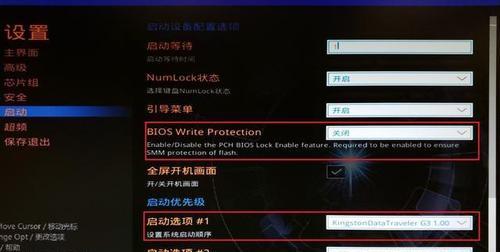
1.了解重新分区的意义和作用
重新分区可以将硬盘划分成不同的区域,使数据更有条理,提高系统读取速度,并且可以更好地管理文件和程序。
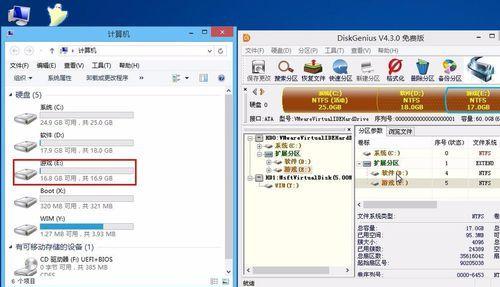
2.确定是否需要重新分区
在重装系统之前,您可以根据当前硬盘的使用情况和需求来判断是否需要重新分区。如果您发现硬盘空间不足或者文件混乱,那么重新分区可能是一个不错的选择。
3.备份重要数据
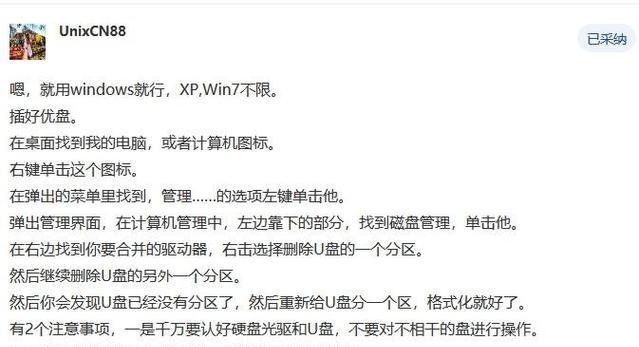
在进行任何操作之前,请务必备份重要数据,以免数据丢失。
4.打开磁盘管理工具
在开始菜单中搜索“磁盘管理”,然后点击打开磁盘管理工具。
5.查看当前硬盘情况
在磁盘管理工具中,您可以看到当前硬盘的详细信息,包括分区情况和可用空间。
6.缩小当前分区
如果您希望给新的分区腾出一些空间,可以选择缩小当前分区。右键点击当前分区,选择“缩小卷”。
7.创建新的分区
在腾出空间后,右键点击未分配的空间,选择“新建简单卷”。按照向导的提示,设置新的分区大小和文件系统类型。
8.格式化新分区
在创建新分区之后,系统会提示您是否需要格式化新分区。选择格式化,并根据需要选择文件系统类型。
9.分配盘符
为了方便管理,可以为新分区分配一个盘符。
10.设置新分区属性
在磁盘管理工具中,右键点击新分区,选择“属性”。可以设置新分区的名称、标签等属性。
11.移动文件和程序
如果您希望将某些文件或程序移动到新的分区中,可以通过复制和粘贴的方式进行操作。
12.注意事项
重新分区可能会导致数据丢失,请务必备份重要数据。此外,对于系统分区,请谨慎操作,以免影响系统的正常运行。
13.定期清理和整理分区
重新分区后,定期清理和整理分区可以使硬盘保持良好的状态,并提高系统性能。
14.测试新分区
在完成重新分区后,建议进行一些测试,以确保新分区正常工作。
15.
重新分区是重装系统后的重要步骤,它可以提高系统性能,更好地管理文件和程序。通过本文的教程,您可以轻松地完成重新分区的操作,让您的电脑运行更加顺畅。记得备份数据并谨慎操作,祝您成功!
转载请注明来自数码俱乐部,本文标题:《重装系统后如何重新分区(简单易懂的重新分区教程)》
标签:重新分区
- 最近发表
-
- 联想电脑硬盘更换系统安装教程(详细步骤帮你轻松完成联想电脑硬盘更换和系统安装)
- 使用U盘安装Win7系统的详细教程(一步步教你如何使用U盘安装Windows7操作系统)
- U盘启动盘PE制作工具教程(详细讲解如何使用U盘制作PE启动盘,快速解决电脑故障)
- vivo入耳耳机的性能和品质如何?(探索vivo入耳耳机的音质、舒适度和设计特点)
- 使用软碟通制作XP系统启动盘教程(详细教你如何使用软碟通制作XP系统启动盘)
- 光盘重装XP系统教程(详细步骤,轻松操作,恢复系统如初)
- 电脑误删文件开不了机了,紧急修复指南
- 面向过程与面向对象的差异与应用(探究面向过程与面向对象编程范式的优缺点)
- 华为拍照手机哪款好,探寻最佳拍照利器
- 使用U盘安装Win7系统教程(解决U盘大白菜不启动系统的问题)
- 标签列表

